この記事では、CSS の非常に興味深い属性マスクについて詳しく説明します。お役に立てれば幸いです。

#名前が示すように、マスクはマスクと翻訳されます。 CSS では、マスク属性を使用すると、ユーザーは画像の特定の領域をマスクまたはトリミングすることで、要素の表示領域の一部またはすべてを非表示にすることができます。 [推奨学習: css ビデオ チュートリアル ]
実際、マスクは以前から存在していましたが、実用的なシナリオはあまりなく、非常によく使われています。この記事では、マスクを使用して作成された興味深いシーンをいくつか紹介します。
# 文法
##最も基本的なものは、次のとおりです。マスキングの方法は、次のような画像を使用することです。
{
/* Image values */
mask: url(mask.png); /* 使用位图来做遮罩 */
mask: url(masks.svg#star); /* 使用 SVG 图形中的形状来做遮罩 */
}もちろん、画像を使用する方法については後で説明します。画像を使用する方法は、対応する画像素材を最初に準備する必要があるため、実際にはさらに面倒ですが、マスクは画像に加えて、背景のようなパラメーター (グラデーション) も受け入れることができます。
次のような使用法:
{
mask: linear-gradient(#000, transparent) /* 使用渐变来做遮罩 */
}
次の図は、黒から透明のグラデーションに重ねられています。透明から黒、
{
background: url(image.png) ;
mask: linear-gradient(90deg, transparent, #fff);
}


#このデモでは、まずマスクの基本的な使い方を簡単に理解できます。
ここで、マスクの使用に関する最も重要な結論が得られます。マスクによって生成された透明なグラデーションの重なっている部分が透明になります。
上記のグラデーションでは
linear-gradient(90deg, traditional, #fff) が使用されていることに注意してください。ここでは #fff ソリッドカラー部分は実際には効果に影響を与えることなく任意の色に変更できます。
#上記の単純なアプリケーションを使用すると、マスクを使用して単純な画像のトリミングを実現できます。
マスクを使用して画像コーナーのマスキングを実現します
線形グラデーションを使用して、単純なカットアウェイ グラフィックスを実装します。 :
.notching{
width: 200px;
height: 120px;
background:
linear-gradient(135deg, transparent 15px, deeppink 0)
top left,
linear-gradient(-135deg, transparent 15px, deeppink 0)
top right,
linear-gradient(-45deg, transparent 15px, deeppink 0)
bottom right,
linear-gradient(45deg, transparent 15px, deeppink 0)
bottom left;
background-size: 50% 50%;
background-repeat: no-repeat;
}次のように:
 上記のグラデーションを適用しますをマスクに適用し、背景を画像に置き換えると、コーナー カット効果のある画像が得られます。
上記のグラデーションを適用しますをマスクに適用し、背景を画像に置き換えると、コーナー カット効果のある画像が得られます。
background: url(image.png);
mask:
linear-gradient(135deg, transparent 15px, #fff 0)
top left,
linear-gradient(-135deg, transparent 15px, #fff 0)
top right,
linear-gradient(-45deg, transparent 15px, #fff 0)
bottom right,
linear-gradient(45deg, transparent 15px, #fff 0)
bottom left;
mask-size: 50% 50%;
mask-repeat: no-repeat;結果は次のとおりです。
 ##CodePen デモ -- MASK を使用して画像コーナー マスキングを実装する
##CodePen デモ -- MASK を使用して画像コーナー マスキングを実装する
当然,实现上述效果还有其他很多种方式,譬如 clip-path,这里的 mask 也是一种方式。
多张图片下使用 mask
上述是单张图片使用 mask 的效果。下面我们看看多张图片下,使用 mask 能碰撞出什么样的火花。
假设我们有两张图片,使用 mask,可以很好将他们叠加在一起进行展示。最常见的一个用法:
div {
position: relative;
background: url(image1.jpg);
&::before {
position: absolute;
content: "";
top: 0;left: 0; right: 0;bottom: 0;
background: url(image2.jpg);
mask: linear-gradient(45deg, #000 50%, transparent 50%);
}
}两张图片,一张完全重叠在另外一张之上,然后使用 mask: linear-gradient(45deg, #000 50%, transparent 50%) 分割两张图片:

CodePen Demo -- MASK 的基本使用,多张图片下的基本用法
当然,注意上面我们使用的 mask 的渐变,是完全的实色变化,没有过度效果。
我们稍微修改一下 mask 内的渐变:
{
- mask: linear-gradient(45deg, #000 50%, transparent 50%)
+ mask: linear-gradient(45deg, #000 40%, transparent 60%)
}即可得到图片1向图片2过渡切换的效果:

CodePen Demo -- MASK 的基本使用,多张图片下的基本用法2
使用 MASK 进行转场动画
有了上面的铺垫。运用上面的介绍的一些方法,我们就可以使用 mask 来进行一些图片切换间的转场动画。
使用线性渐变 mask:linear-gradient() 进行切换
还是上面的 Demo,我们通过动态的去改变 mask 的值来实现图片的显示/转场效果。
代码可能是这样:
div {
background: url(image1.jpg);
animation: maskMove 2s linear;
}@keyframes {
0% {
mask: linear-gradient(45deg, #000 0%, transparent 5%, transparent 5%);
}
1% {
mask: linear-gradient(45deg, #000 1%, transparent 6%, transparent 6%);
}
...
100% {
mask: linear-gradient(45deg, #000 100%, transparent 105%, transparent 105%);
}
}当然,像上面那样一个一个写,会比较费力,通常我们会借助 SASS/LESS 等预处理器进行操作。像是这样:
div {
position: relative;
background: url(image2.jpg) no-repeat;
&::before {
position: absolute;
content: "";
top: 0;left: 0; right: 0;bottom: 0;
background: url(image1.jpg);
animation: maskRotate 1.2s ease-in-out;
}
}
@keyframes maskRotate {
@for $i from 0 through 100 {
#{$i}% {
mask: linear-gradient(45deg, #000 #{$i + '%'}, transparent #{$i + 5 + '%'}, transparent 1%);
}
}
}可以得到下面这样的效果(单张图片的显隐及两张图片下的切换):


CodePen Demo -- MASK linear-gradient 转场
使用角向渐变 mask: conic-gradient() 进行切换
当然,除了 mask: linear-gradient(),使用径向渐变或者角向渐变也都是可以的。使用角向渐变的原理也是一样的:
@keyframes maskRotate {
@for $i from 0 through 100 {
#{$i}% {
mask: conic-gradient(#000 #{$i - 10 + '%'}, transparent #{$i + '%'}, transparent);
}
}
}可以实现图片的角向渐显/切换:

CodePen Demo -- MASK conic-gradient 转场
这个技巧,在张鑫旭的这篇文章里,有更多丰富的例子,可以移步阅读:
运用这个技巧,我们就可以实现很多有意思的图片效果。像是这样:

mask 碰撞滤镜与混合模式
继续下一环节。CSS 中很多有意思的属性,和滤镜和混合模式一结合,会碰撞出更多火花。
mask & 滤镜 filter: contrast()
首先,我们利用多重径向渐变,实现这样一张图。
{
background: radial-gradient(#000, transparent);
background-size: 20px 20px;
}
看着没什么特别,我们利用 filter: contrast() 对比度滤镜,改造一下。代码大概是这样:
html,body {
width: 100%;
height: 100%;
filter: contrast(5);
}
div {
position: relative;
width: 100%;
height: 100%;
background: #fff;
&::before {
content: "";
position: absolute;
top: 0; right: 0; bottom: 0; left: 0;
background: radial-gradient(#000, transparent);
background-size: 20px 20px;
}
}即可得到这样的图形,利用对比度滤镜,将图形变得非常的锐化。

这个时候,我们再叠加上不同的 mask 遮罩。即可得到各种有意思的图形效果。
body {
filter: contrast(5);
}
div {
position: relative;
background: #fff;
&::before {
background: radial-gradient(#000, transparent);
background-size: 20px 20px;
+ mask: linear-gradient(-180deg, rgba(255, 255, 255, 1), rgba(255, 255, 255, .5));
}
}
CodePen Demo -- 使用 mask 搭配滤镜 contrast
我们叠加了一个线性渐变的 mask linear-gradient(-180deg, rgba(255, 255, 255, 1), rgba(255, 255, 255, .5)),注意,两个渐变颜色都是带透明度的。
或者换一个径向渐变:
{
mask: repeating-radial-gradient(circle at 35% 65%, #000, rgba(0, 0, 0, .5), #000 25%);
}好的,下一步,与上文类似,我们添加上动画。
div {
...
&::before {
background: radial-gradient(#000, transparent);
background-size: 20px 20px;
mask: repeating-radial-gradient(circle at 35% 65%, #000, rgba(0, 0, 0, .5), #000 25%);
animation: maskMove 15s infinite linear;
}
}
@keyframes maskMove {
@for $i from 0 through 100 {
#{$i}% {
mask: repeating-radial-gradient(circle at 35% 65%, #000, rgba(0, 0, 0, .5), #000 #{$i + 10 + '%'});
}
}
}看看,可以得到了非常酷炫的动画效果:
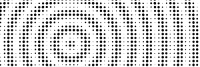
CodePen Demo -- 使用 mask 搭配滤镜 contrast 及动画
还记得使用 filter: hue-rotate() 色相滤镜吗。再加上它,我们可以让颜色也变化起来。

CodePen Demo -- 使用 mask 搭配滤镜 contrast 及动画2
mask & 滤镜 filter: contrast() & 混合模式
接下来我们再叠加上混合模式。
注意到上面,其实我们的容器背景色是白色 #fff。
我们可以通过多嵌套一层层级,再增加一个容器背景色,再叠加上混合模式,产生不一样的效果。
先不添加使用 mask,重新构造一下结构,最终的伪代码带个是这样:
<div class="wrap">
<div class="inner"></div>
</div>.wrap {
position: relative;
height: 100%;
background: linear-gradient(45deg, #f44336, #ff9800, #ffeb3b, #8bc34a, #00bcd4, #673ab7);
}
.inner {
height: 100%;
background: #000;
filter: contrast(700%);
mix-blend-mode: multiply;
&::before {
content: "";
position: absolute;
top: 0; right: 0; bottom: 0; left: 0;
background: radial-gradient(#fff, transparent);
background-size: 12px 12px;
}
}原理示例图如下:

我们就可以得到如下的效果:

OK,到这一步,mask 还没有运用上,我们再添加上 mask。
.wrap {
background: linear-gradient(45deg, #f44336, #ff9800, #ffeb3b, #8bc34a, #00bcd4, #673ab7);
}
.inner {
...
filter: contrast(700%);
mix-blend-mode: multiply;
&::before {
background: radial-gradient(#fff, transparent);
background-size: 12px 12px;
+ mask: linear-gradient(#000, rgba(0, 0, 0, .5));
}
}
CodePen Demo -- mask & filter & blend-mode
实际效果比截图好很多,可以点击 Demo 去看看。
当然,这里叠加的是 mix-blend-mode: multiply ,可以尝试其他混合模式,得到其他不一样的效果。
譬如,叠加 mix-blend-mode: difference,等等等等:

更多有意思的叠加,感兴趣的同学需要自己多加尝试。
mask 与图片
当然,mask 最本质的作用应该还是作用于图片。上面得到的重要结论:
图片与 mask 生成的渐变的 transparent 的重叠部分,将会变得透明。
也可以作用于 mask 属性传入的图片。也就是说,mask 是可以传入图片素材的,并且遵循 background-image 与 mask 图片的透明重叠部分,将会变得透明。
运用这个技巧,可以制作非常酷炫的转场动画:

这里其实主要是在 mask 中运用了这样一张图片:

然后,使用了逐帧动画,快速切换每一帧的 mask :
.img1 {
background: url(image1.jpg) no-repeat left top;
}
.img2 {
mask: url(https://i.imgur.com/AYJuRke.png);
mask-size: 3000% 100%;
animation: maskMove 2s steps(29) infinite;
}
.img2::before {
background: url(image2.jpg) no-repeat left top;
}
@keyframes maskMove {
from {
mask-position: 0 0;
}
to {
mask-position: 100% 0;
}
}
当然,这个也是可以加上各种动画的。上面已经演示了很多次了,感兴趣的同学可以自己尝试尝试。
最后
说了这么多,mask 其实还是属于一个比较冷门的属性。在日常业务中能运用上的机会不多。
而且兼容性不算特别好,打开 MDN,可以看到,除了 mask 本身,还有很多与 mask 相关的属性,只是目前大部分还属于实验室阶段。本文只是初略的介绍了 mask 本身,对 mask 相关的一些属性将会另起一文。

当然,即便如此,从属性本身而言,我觉得 mask 还是非常有意思的,带来了 CSS 更多可能性。
好了,本文到此结束,希望对你有帮助 :)
(学习视频分享:web前端)
以上がCSS の非常に興味深いプロパティであるマスクについて詳しく学びましょうの詳細内容です。詳細については、PHP 中国語 Web サイトの他の関連記事を参照してください。
 アンカーポジショニングは、ソースの順序を気にしませんApr 29, 2025 am 09:37 AM
アンカーポジショニングは、ソースの順序を気にしませんApr 29, 2025 am 09:37 AMアンカーの位置決めがHTMLソースの順序を避けているという事実は、コンテンツとプレゼンテーションの間の懸念の別の分離のため、非常にCSS-Yです。
 マージンは何ですか:40px 100px 120px 80pxは意味しますか?Apr 28, 2025 pm 05:31 PM
マージンは何ですか:40px 100px 120px 80pxは意味しますか?Apr 28, 2025 pm 05:31 PM記事では、CSSマージンプロパティ、特に「マージン:40px 100px 120px 80px」、そのアプリケーション、およびWebページレイアウトへの影響について説明します。
 さまざまなCSSボーダープロパティとは何ですか?Apr 28, 2025 pm 05:30 PM
さまざまなCSSボーダープロパティとは何ですか?Apr 28, 2025 pm 05:30 PMこの記事では、カスタマイズ、ベストプラクティス、および応答性に焦点を当てたCSSボーダープロパティについて説明します。主な議論:Border-Radiusは、レスポンシブデザインに最も効果的です。
 CSSの背景とは何ですか、プロパティをリストしますか?Apr 28, 2025 pm 05:29 PM
CSSの背景とは何ですか、プロパティをリストしますか?Apr 28, 2025 pm 05:29 PMこの記事では、CSSのバックグラウンドプロパティ、Webサイトの設計の強化における使用、および避けるべき一般的な間違いについて説明します。重要な焦点は、バックグラウンドサイズを使用したレスポンシブデザインです。
 CSS HSLの色とは何ですか?Apr 28, 2025 pm 05:28 PM
CSS HSLの色とは何ですか?Apr 28, 2025 pm 05:28 PM記事では、CSS HSLの色、Webデザインでの使用、およびRGBよりも利点について説明します。主な焦点は、直感的な色の操作を通じて設計とアクセシビリティを向上させることです。
 CSSにコメントを追加するにはどうすればよいですか?Apr 28, 2025 pm 05:27 PM
CSSにコメントを追加するにはどうすればよいですか?Apr 28, 2025 pm 05:27 PMこの記事では、CSSでのコメントの使用について説明し、シングルラインとマルチラインのコメント構文を詳述しています。コメントはコードの読みやすさ、保守性、コラボレーションを強化するが、適切に管理されていないとウェブサイトのパフォーマンスに影響を与える可能性があると主張しています。
 CSSセレクターとは何ですか?Apr 28, 2025 pm 05:26 PM
CSSセレクターとは何ですか?Apr 28, 2025 pm 05:26 PMこの記事では、HTML要素のスタイリングのCSSセレクター、その種類、および使用法について説明します。 IDとクラスのセレクターを比較し、複雑なセレクターでパフォーマンスの問題に対処します。
 どのタイプのCSSが最優先事項を保持していますか?Apr 28, 2025 pm 05:25 PM
どのタイプのCSSが最優先事項を保持していますか?Apr 28, 2025 pm 05:25 PMこの記事では、CSSの優先順位について説明し、特異性が最も高いインラインスタイルに焦点を当てています。 CSS競合を管理するための特異性レベル、オーバーライド方法、およびデバッグツールを説明します。


ホットAIツール

Undresser.AI Undress
リアルなヌード写真を作成する AI 搭載アプリ

AI Clothes Remover
写真から衣服を削除するオンライン AI ツール。

Undress AI Tool
脱衣画像を無料で

Clothoff.io
AI衣類リムーバー

Video Face Swap
完全無料の AI 顔交換ツールを使用して、あらゆるビデオの顔を簡単に交換できます。

人気の記事

ホットツール

AtomエディタMac版ダウンロード
最も人気のあるオープンソースエディター

EditPlus 中国語クラック版
サイズが小さく、構文の強調表示、コード プロンプト機能はサポートされていません

SublimeText3 Mac版
神レベルのコード編集ソフト(SublimeText3)

Safe Exam Browser
Safe Exam Browser は、オンライン試験を安全に受験するための安全なブラウザ環境です。このソフトウェアは、あらゆるコンピュータを安全なワークステーションに変えます。あらゆるユーティリティへのアクセスを制御し、学生が無許可のリソースを使用するのを防ぎます。

SAP NetWeaver Server Adapter for Eclipse
Eclipse を SAP NetWeaver アプリケーション サーバーと統合します。

ホットトピック
 7831
7831 15
15 1648
1648 14
14 1402
1402 52
52 1300
1300 25
25 1239
1239 29
29



